Come vedere cronologia Google
Nei giorni scorsi sei andato su Google e hai effettuato alcune ricerche in rete; ora, però, non ricordi più il motivo per cui lo hai fatto e ti piacerebbe risalire alle parole chiave digitate e ai risultati ottenuti? Beh, se in questo momento stai leggendo questa guida quasi sicuramente è perché la risposta a questa domanda è “si”. Vista la situazione non hai però motivo di preoccuparti, posso infatti spiegarti io come vedere cronologia Google.
Prima di illustrarti quali passaggi bisogna effettuare per riuscire nell’impresa voglio però che tu ti chiarisca le idee riguardo la cronologia: qualora non ne fossi già a conoscenza, si tratta di una funzione presente in tutti i principali programmi per navigare in Internet, la quale consente di avere un elenco dei siti visitati nel corso del tempo. Browser Web a parte, anche Google stessa tiene traccia dei siti visitati dai singoli utenti, creando una cronologia personale che è possibile visualizzare su qualsiasi dispositivo e da qualsiasi browser semplicemente collegandosi al proprio account.
In entrambi i casi, la cronologia rappresenta un’arma a doppio taglio. Può infatti essere un rischio per la privacy ma può anche rivelarsi uno strumento molto utile per risalire a siti Internet interessanti e a ricerche effettuare in rete (come, nel tuo caso, utilizzando Google) di cui si erano smarriti i dettagli. Fatta chiarezza al riguardo, andiamo dunque a scoprire quali operazioni è necessario effettuare per poter vedere la cronologia di ricerche (e posizioni) su tutti i principali browser Web attualmente disponibili sulla piazza e attraverso l’account Google. Sei pronto? Sì? Benissimo! Mettiamo dunque al bando le ciance e procediamo.
Indice
- Come vedere la cronologia delle ricerche su Google
- Come vedere cronologia Google Maps
- Come vedere cronologia Google Chrome
- Come vedere cronologia Google cancellata
- Come vedere la cronologia Google Meet
- Come vedere cronologia Google Lens
- Come vedere cronologia Google Calendar
Come vedere la cronologia delle ricerche su Google

In linea generale è possibile vedere la cronologia delle ricerche su Google attraverso il browser con il quale sono state effettuate, accedendo alla schermata cronologia di quest’ultima e digitando la frase cerca su Google all’interno del campo di ricerca annesso al suddetto pannello. Per eliminare un risultato è sufficiente fare clic destro o tap prolungato sullo stesso e selezionare la voce Elimina (o simili) dal menu che compare.
L’attività di ricerca, però, potrebbe restare comunque visibile sul proprio account Google, qualora fosse stato effettuato l’accesso al browser o al sito Web: in questo caso è possibile visionare, esaminare ed eliminare le informazioni relative alle ricerche su Google direttamente online, dal sito di gestione del proprio profilo.
Nelle sezioni successive di questo capitolo mi appresto a spiegarti, per l’appunto, come accedere alla schermata relativa alla cronologia sui più usati browser per smartphone, tablet e computer; inoltre, sarà mia cura indicarti come accedere alla cronologia delle ricerche archiviata sull’account Gmail.
Come vedere cronologia Google su Android
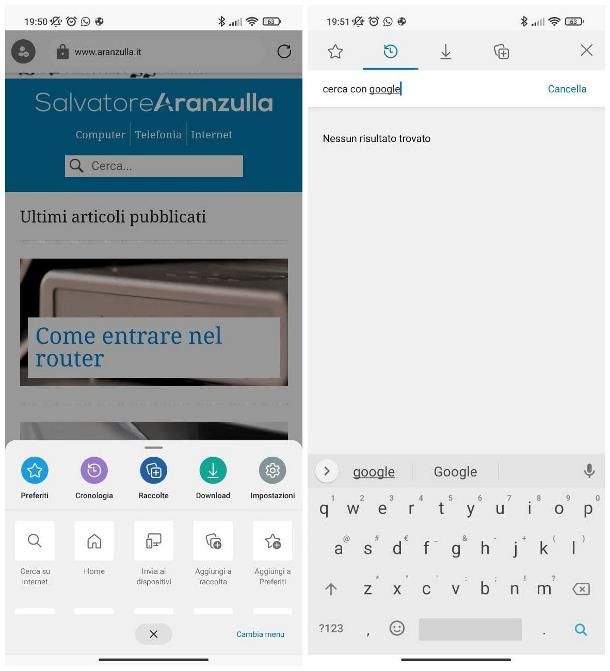
Per accedere al pannello “Cronologia” dei browser Google Chrome e Firefox per Android, fai tap sul pulsante (⋮) situato in alto e seleziona la voce Cronologia, dal menu che compare. Se, invece, utilizzi Edge, tocca il pulsante delle tre linee orizzontali posto al centro e sfiora l’icona della cronologia, situata nel menu che compare.
Una volta visualizzato il pannello dedicato, individua il campo di ricerca presente al suo interno (potresti dover premere sul simbolo della lente d’ingrandimento, per espanderlo), digita la frase cerca con Google e dai Invio, per visualizzare la cronologia delle ricerche effettuate tramite il motore Web di “Big G”.
Se, invece, utilizzi l’app oppure la barra di Google, l’attività di ricerca viene archiviata direttamente online: puoi accedervi seguendo le istruzioni presenti in questa sezione.
Come vedere cronologia Google su iPhone
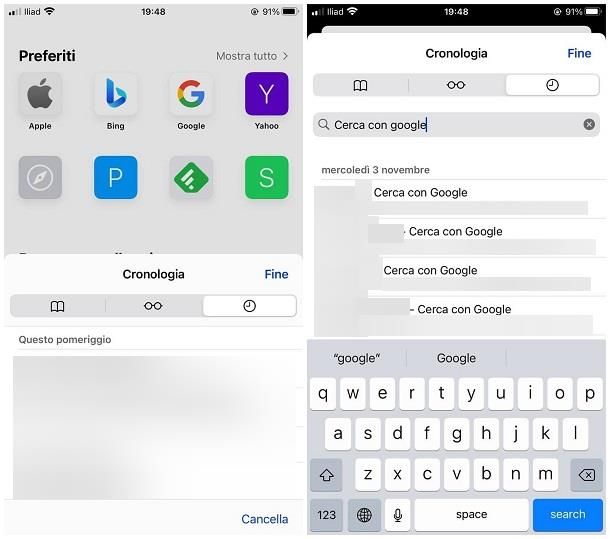
Gli step da compiere per vedere cronologia Google su iPhone sono altrettanto semplici: se utilizzi il browser Safari, fai tap sul simbolo del libro situato in basso e, successivamente, premi sull’icona dell’orologio, per accedere alla cronologia.
Se, invece, impieghi il browser Google Chrome, fai tap sul pulsante (…) situato in basso e seleziona la voce Cronologia dal menu che compare; su Firefox ed Edge, devi invece sfiorare il pulsante ☰ collocato in basso a destra e selezionare la voce Cronologia dal pannello che compare.
A questo punto, individua la barra di ricerca in cima al pannello proposto (potresti dover effettuare un leggero swipe verso il basso, per renderla visibile) e scrivi la frase cerca con Google al suo interno; dopo aver dato Invio, esamina i risultati ricevuti.
Come vedere cronologia Google su Windows
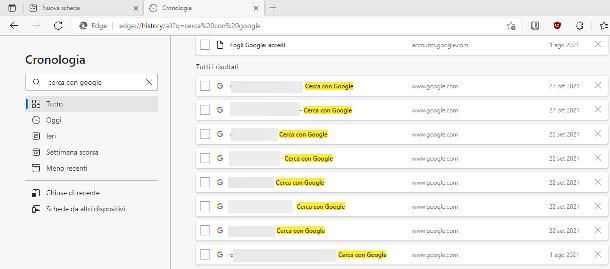
Per accedere alla sezione Cronologia dei più usati browser per il sistema operativo Windows, procedi come segue.
- Google Chrome — clicca sul pulsante (⋮) collocato in alto a destra e seleziona le voci Cronologia > Cronologia dal menu che compare; in alternativa, premi la combinazione di tasti Ctrl+H sulla tastiera.
- Microsoft Edge — clicca sul pulsante (…) situato in alto a destra, seguito dalla voce Cronologia.
- Mozilla Firefox — fai clic sul pulsante ☰ visibile in alto a destra e seleziona le voci Cronologia e Gestisci cronologia dal menu che compare.
Ora, individua la barra di ricerca denominata Cerca nella cronologia (o simile) residente nella sezione dedicata alla cronologia del browser e digita, al suo interno, la frase cerca con Google. Infine, premi il tasto Invio della tastiera, per visualizzare le ricerche effettuate tramite Google.
Come vedere cronologia Google su Mac

Per vedere la cronologia delle ricerche Google su Mac, devi innanzitutto accedere alla schermata “Cronologia” del browser che sei solito usare. Di seguito ti elenco i passaggi da seguire sui più usati programmi di navigazione.
- Safari: clicca sul menu Cronologia > Mostra tutta la cronologia oppure premi la combinazione di tasti cmd+y sulla tastiera.
- Google Chrome: clicca sul pulsante (⋮) situato in alto a destra e seleziona le voci Cronologia > Cronologia dal menu che compare, oppure premi la combinazione di tasti cmd+y sulla tastiera.
- Firefox: clicca sul pulsante ☰ collocato in alto a destra e seleziona le voci Cronologia > Gestisci cronologia dal menu che compare.
A questo punto, inserisci la frase cerca su Google all’interno della barra di ricerca situata in alto e dai Invio, per avere accesso alle ricerche effettuate tramite il sito Web di “Big G”.
Come vedere cronologia Google online
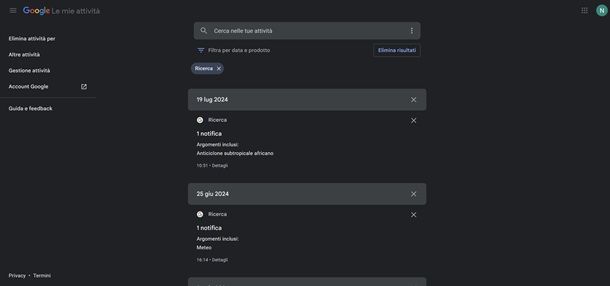
Per impostazione predefinita, su ciascun account Google è attiva la memorizzazione delle attività su app e siti Web: ciò significa che tutte le operazioni svolte tramite programmi, app o siti Web associati all’account in questione, ricerche su Google incluse, vengono archiviate all’interno del profilo in questione e restano visibili tramite lo stesso.
Ad ogni modo, per visionare la cronologia delle ricerche Google effettuata da tutti i dispositivi associati allo stesso account, collegati a questo sito Web e, se ti viene richiesto, effettua l’accesso indicando le credenziali del tuo account Gmail.
Ora, clicca sulla voce Gestisci i tuoi dati e la tua privacy (se stai usando lo smartphone oppure il tablet, potresti dover effettuare uno swipe verso sinistra dalla parte alta della pagina Web, per renderla visibile), premi sul pulsante Le mie attività situato nel riquadro Impostazioni cronologia, individua la voce Filtra per data e prodotto nella schermata che compare in seguito e premi su di essa.
Fatto ciò, apponi il segno di spunta soltanto accanto alla casella denominata Ricerca, premi sul pulsante Applica e prendi visione dell’attività di ricerca effettuata tramite il tuo account Google, esaminando i risultati che ti vengono proposti (in ordine cronologico decrescente).
Se ti interessa visionare le ricerche relative a un dato periodo, premi nuovamente sul menu Filtra per data e prodotto e utilizza il calendario visibile in alto, per impostare la data che preferisci; se, invece, vuoi effettuare una ricerca basata su una specifica frase o su un dato sito Web, digita la frase in questione oppure il sito all’interno della barra di ricerca situata in alto e premi, in seguito, sul simbolo della lente d’ingrandimento.
Per cancellare un elemento dalla cronologia, premi sulla (x) situata sul bordo superiore destro del suo riquadro; per cancellare, invece, tutta l’attività di ricerca visualizzata in base a un determinato filtro/frase chiave, premi sul pulsante Elimina risultati > Elimina posto subito sotto l’attività di ricerca.
A seguito di questa operazione, le attività di ricerca selezionate verranno cancellate definitivamente dall’account Google e non saranno più associate al profilo in questione. La stessa procedura è eseguibile da mobile come visto nel capitolo su Maps, dato che allo stesso modo si cancellano anche le cronologie degli altri servizi.
Come vedere cronologia Google Maps
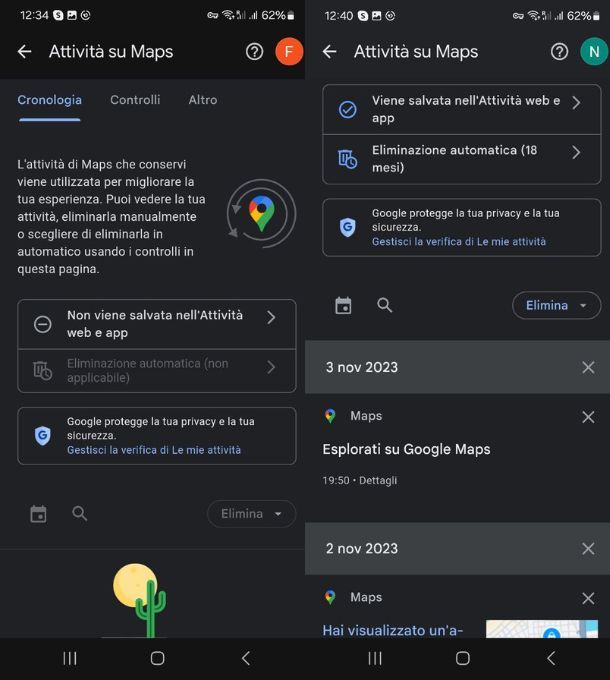
A meno che tu non abbia provveduto a disattivare i servizi di localizzazione del tuo dispositivo e/o quelli di Google è molto probabile che, se sullo smartphone oppure sul tablet è presente l’applicazione Google Maps, essa abbia tenuto traccia automaticamente dei tuoi spostamenti — o, quantomeno, di quelli effettuati mentre il dispositivo era acceso e collegato al GPS — e li abbia archiviati nella cronologia di navigazione.
Per accedere a quest’ultima, apri l’app di Google Maps sul tuo device, fai tap sul tuo avatar situato in alto a destra e seleziona la voce I tuoi dati in Maps dal menu che compare. Nel giro di qualche istante, dovrebbe aprirsi il pannello di gestione del tuo account Google: quando ciò avviene, fai tap sul pulsante Visualizza ed elimina le attività situato all’interno del menu Cronologia e serviti della schermata che compare in seguito per visionare i tuoi spostamenti.
Per la precisione, in baso troverai l’elenco di tutti gli spostamenti e le attività registrate. Puoi fare tap sull’icona del calendario per impostare la finestra temporale nella quale osservare le tue attività, in modo da restringere la ricerca. Siccome sono compresi anche altri servizi Google nell’elenco, usa il pulsante Filtra per data e prodotto e procedi apponendo la spunta solo al servizio Maps premendo poi sul pulsante Applica.
Ad ogni modo, se vuoi eliminare un elemento dalla cronologia di navigazione, fai tap sul pulsante X situato in corrispondenza dell’evento di tuo interesse e premi sulla voce Elimina; se, invece, vuoi cancellare l’attività di un’intera giornata, premi l’icona X a fianco al giorno e, se vuoi eliminare tutto, premi sul pulsante Elimina > Elimina tutta l’attività.
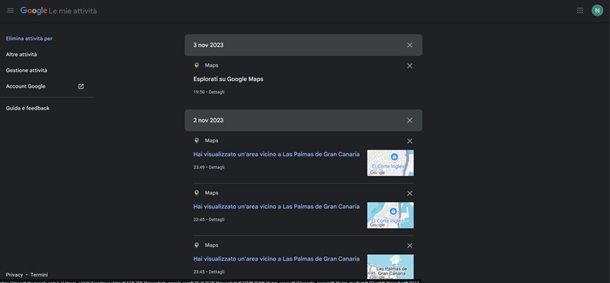
In alternativa, se non hai a disposizione l’app di Google Maps, puoi accedere alla cronologia di navigazione anche dal computer e, in generale, da qualsiasi browser Web: collegati al sito Web del servizio, clicca sul tuo avatar visibile in alto a destra e poi sul pulsante Gestisci il tuo account Google, situato nel menu che compare. Se non hai ancora effettuato il login al sito, premi invece sul bottone Accedi, immetti le credenziali del tuo account Google e porta a termine la procedura vista poco fa.
A questo punto, clicca sulla scheda Dati e privacy e poi sul pulsante Le mie attività, situato nel riquadro Impostazioni cronologia. Da qui, procedi esattamente come da telefono dato che, le interfacce, sono esattamente identiche.
Come vedere cronologia Google Chrome
Per vedere la cronologia Google Chrome, ossia per visualizzare la lista dei siti Web visitati durante le sessioni di navigazione su Internet è sufficiente accedere all’apposita sezione del browser Web.
Da PC
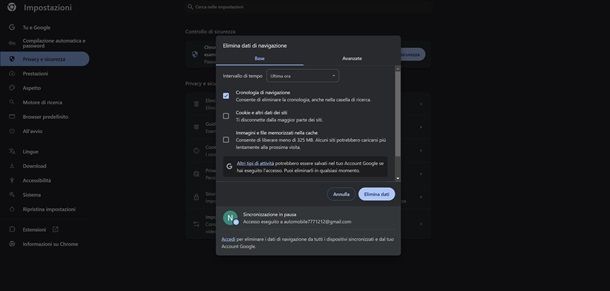
Se utilizzi Google Chrome per computer, tutto ciò che devi fare è cliccare sul pulsante (⋮) collocato in alto a destra e selezionare le voci Cronologia > Cronologia dal menu che ti viene proposto; in alternativa, puoi ottenere lo stesso risultato premendo la combinazione di tasti Ctrl+H su Windows oppure, se vuoi sapere come vedere la cronologia Google su Mac, la combinazione veloce di tasti è cmd+y.
Se tutto è filato liscio, nella schermata successiva, dovresti vedere tutti i siti visitati nel tempo, in ordine cronologico (dal più recente al più remoto); per cercare la voce/le voci di cronologia relative a uno specifico sito Web, puoi usare la barra di ricerca visibile in cima alla schermata.
Per cancellare un elemento dalla cronologia, clicca sul pulsante (⋮) corrispondente allo stesso e seleziona la voce Rimuovi la cronologia dal menu che compare. Se vuoi cancellare più elementi relativi a un preciso lasso di tempo, clicca invece sulla voce Elimina dati di navigazione, lascia selezionata soltanto la casella Cronologia di navigazione residente nel pannello che compare in seguito e, dopo aver impostato l’intervallo di tempo di tuo interesse, clicca sul pulsante Cancella dati e il gioco è fatto.
Ricorda che, se il browser è associato a un account Google, i dati di navigazione selezionati verranno eliminati anche dagli altri browser associati allo stesso profilo. Maggiori info qui.
Da smartphone e tablet
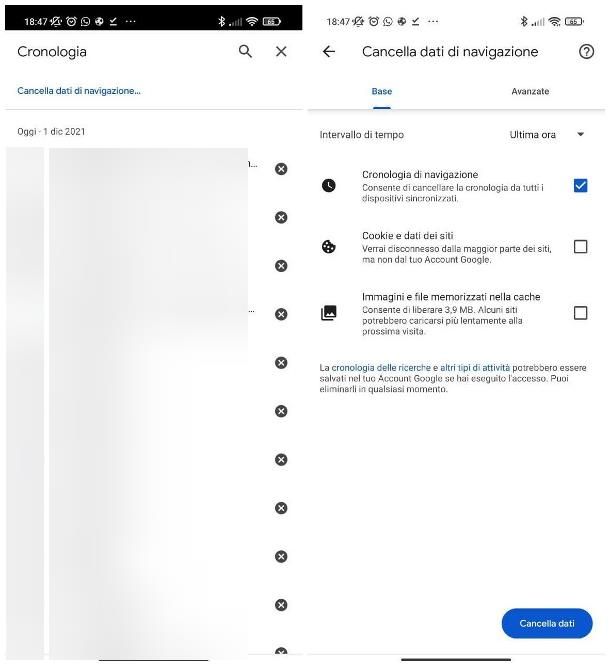
I passaggi da seguire, su Google Chrome per smartphone e tablet, sono abbastanza simili: dopo aver aperto l’app, tocca il pulsante (⋮) (su Android) oppure (…) (su iPhone e iPad) e seleziona la voce Cronologia dal menu che compare, in modo da avere accesso alla lista dei siti visitati nel tempo.
Per cancellare un sito dalla lista, se utilizzi Android, fai tap sul pulsante (x) posto in sua corrispondenza; se, invece, il tuo è un iPhone oppure un iPad, fai tap sulla voce Modifica situata in basso, apponi il segno di spunta in corrispondenza di ciascuno degli elementi da cancellare e tocca la voce Elimina situata in basso a sinistra, per procedere.
Se vuoi liberarti di tutti gli elementi visitati durante un preciso arco temporale, premi invece sulla dicitura Elimina dati di navigazione…, apponi il segno di spunta soltanto accanto alla voce Cronologia di navigazione e, dopo aver definito l’intervallo di tempo sul quale intervenire mediante l’apposito menu a tendina, tocca la voce Cancella dati/Cancella dati di navigazione per due volte consecutive e il gioco è fatto.
Anche in questo caso, se il browser è associato a un account Google, i dati di navigazione selezionati verranno eliminati anche dagli altri browser associati allo stesso profilo. Maggiori info qui.
Ricorda che, se il browser è sincronizzato con un account Google, le ricerche effettuate verranno archiviate anche online, all’interno del proprio profilo, sul quale resteranno anche a seguito dell’eliminazione della cronologia del browser. Per maggiori informazioni, leggi questa sezione della presente guida.
Come vedere cronologia Google cancellata

Se volessi sapere come vedere la cronologia di Google cancellata, sappi che non è più possibile. Una volta che avrai rimosso i dati, non ci sarà più modo per tornare a recuperarli, quindi non ti resta che metterti il cuore in pace.
Come vedere la cronologia Google Meet
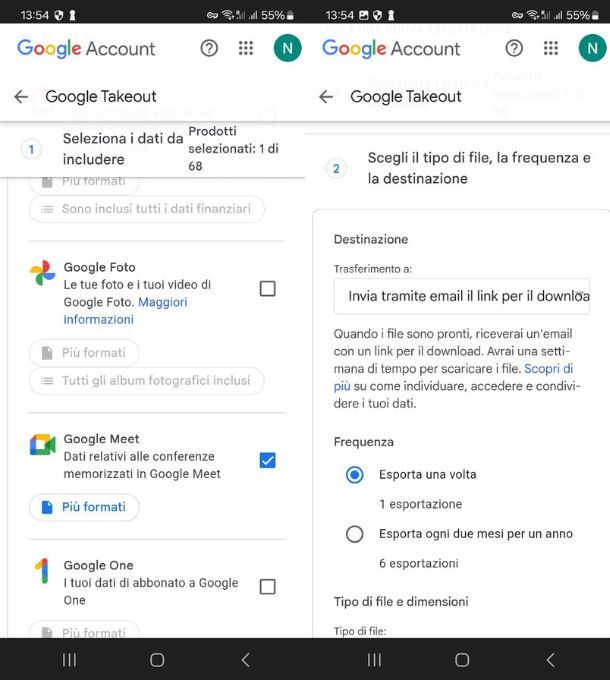
Vuoi sapere come vedere la cronologia di Google Meet? La cosa è assolutamente possibile ma leggermente più macchinosa di quanto potresti aspettarti. La prima cosa da fare è avviare l’app di Google Meet per Android o per iOS/iPadOS.
Una volta nella Home, fai tap sull’icona delle tre linee orizzontali in alto a sinistra, per poi premere sulla voce Impostazioni > Cronologia. Qui non vedrai alcun dato sulla medesima, ma dovrai fare tap sulla voce Esporta cronologia su Android.
Ora, questa cronologia viene generata con Google Takeout e, su Android, verrai reindirizzato alla pagina Web dalla quale selezionare il servizio Google Meet in questione dalla lunga lista disponibile, poi premere sul pulsante Passaggio successivo, scegliere la frequenza di esportazione, tipologia di file, dimensioni e premere sul pulsante Crea esportazione. Dopo qualche tempo (variabile in base alla quantità di dati), ti verrà inviata una mail all’indirizzo associato a quell’account Google dalla quale scaricare il file in questione.
Se invece utilizzi un dispositivo Apple, devi fare tap sulle tre linee orizzontali sempre in alto a sinistra, poi sulla voce Impostazioni e qui scegliere Account per le chiamate seguito da Gestisci cronologia chiamate > Esporta cronologia. Qui dovrai semplicemente scegliere la voce Salva su File per salvarla come file di testo nel telefono.
Se invece operi da PC, le cose sono un po’ più limitate. Qui infatti è possibile salvare solo la cronologia delle chiamate aprendo Google Meet, per poi premere sul menu Chiamate a sinistra seguito dall’icona dell’ingranaggio in alto. Da qui, vai alla voce Registro chiamate per vedere cosa è stato registrato.
Come vedere cronologia Google Lens
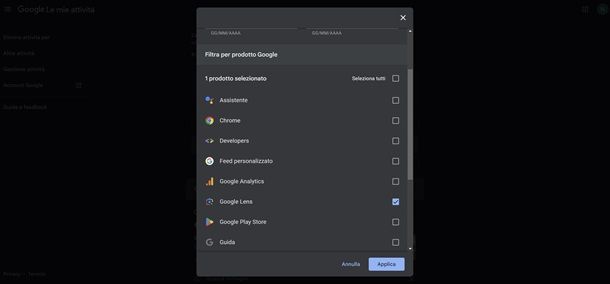
Vuoi vedere la tua cronologia Google Lens? Allora sappi che questo non è possibile tramite app, ma dovrai recarti su questa pagina di Google, dove sono registrate le tue attività con l’app. Qui, il procedimento è identico a quello mostrato con Google Maps, con una ovvia differenza.
Qui dovrai premere sul pulsante Filtra per data e prodotto, per poi scegliere dall’elenco la voce Google Lens, in modo da visualizzare solo quello. Per ogni altra informazione sulla visualizzazione e la modifica dei dati, ti rimando nel capitolo su Google Maps.
Come vedere cronologia Google Calendar
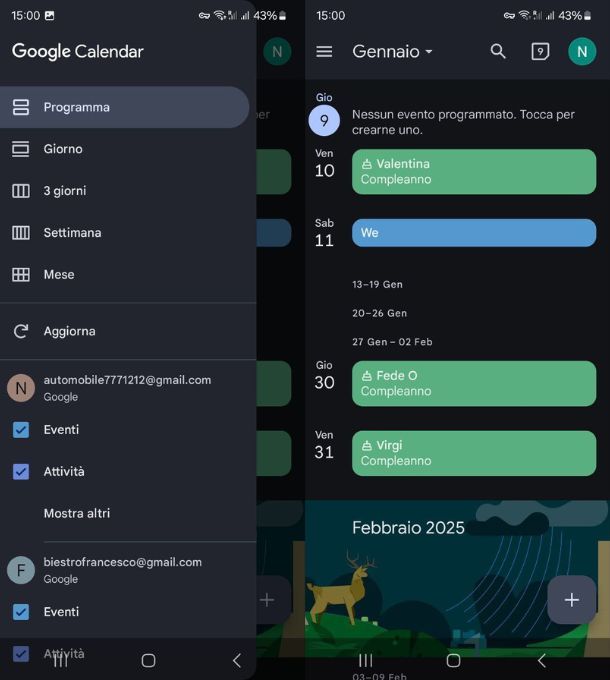
Nel caso volessi vedere la cronologia eventi in Google Calendar, sappi che ti basta utilizzare l’interfaccia a disposizione. In alto trovi il pulsante con la lente d’ingrandimento che ti permette di cercare un evento specifico, nel caso volessi recuperarlo.
Mentre, se volessi vedere gli eventi in ordine cronologico, puoi fare tap sull’icona delle tre linee orizzontali in alto a sinistra e scegliere la voce Programma per scorrere in forma cronologica cosa ti aspetta in quei giorni. Per ogni altro dubbio, ti lascio alla mia guida a Google Calendar.

Autore
Salvatore Aranzulla
Salvatore Aranzulla è il blogger e divulgatore informatico più letto in Italia. Noto per aver scoperto delle vulnerabilità nei siti di Google e Microsoft. Collabora con riviste di informatica e ha curato la rubrica tecnologica del quotidiano Il Messaggero. È il fondatore di Aranzulla.it, uno dei trenta siti più visitati d'Italia, nel quale risponde con semplicità a migliaia di dubbi di tipo informatico. Ha pubblicato per Mondadori e Mondadori Informatica.






